先更新一下yum避免安装包下载不上
#yum update
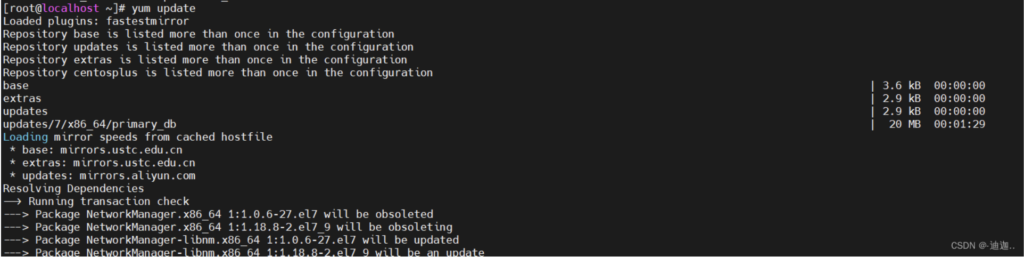
如果没有桌面环境就先安装gnome桌面(这个过程会比较慢)
# yum groupinstall "GNOME Desktop"
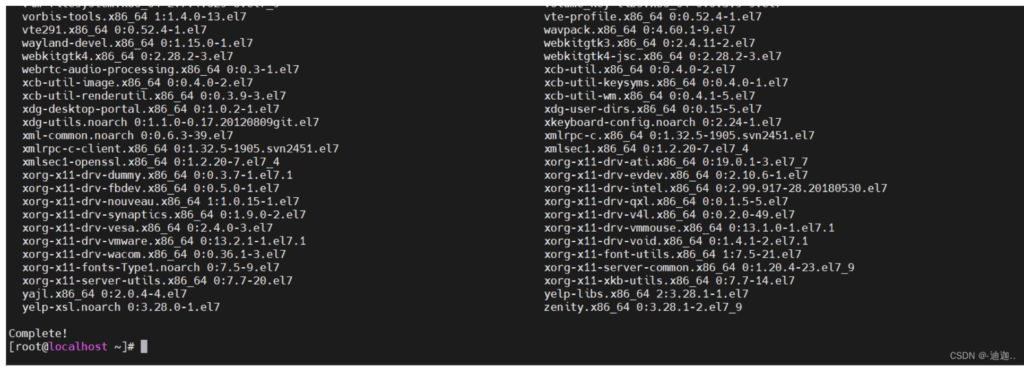
安装完成gnome桌面后查看一下运行模式
# systemctl get-default

然后我们切换一下页面模式
# systemctl set-default graphical.target

启动桌面模式
# init 5
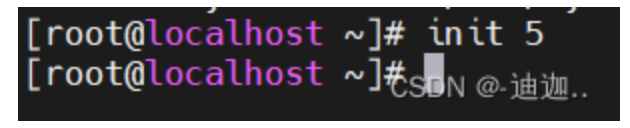
上述操作完成后我们进行vnc的安装
# yum install tigervnc-server
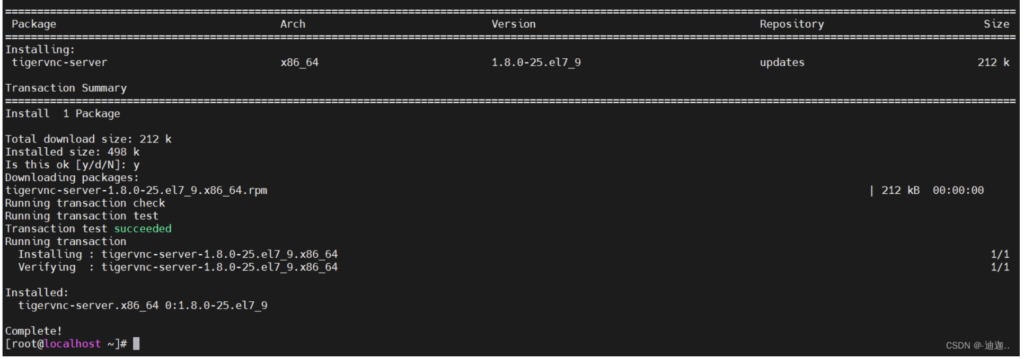
安装完成后进行vnc的启动
#vncserver :1 (这里的数字1代表的是桌面号)
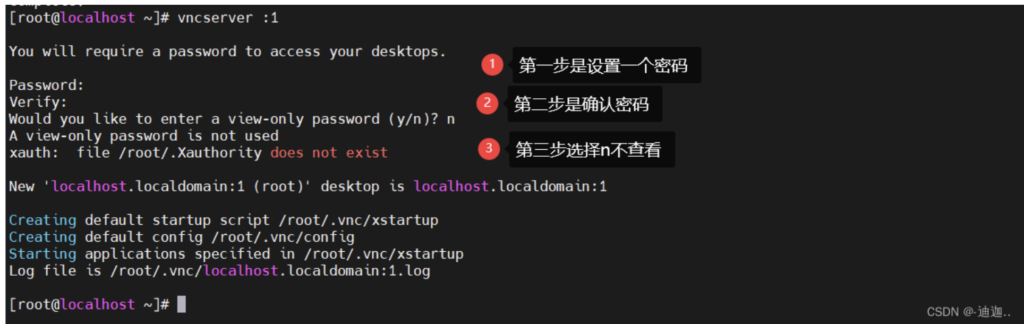
#vncpasswd后续可以用这个命令进行密码的更改
关闭防火墙
# systemctl stop firewalld.service ##停止firewall # systemctl stop firewalld.service ##停止firewall

测试VNC服务,通过vncviewer客户端进行测试连接
下载连接(Download VNC Viewer | VNC® Connect (realvnc.com))根据自己对应的系统进行下载
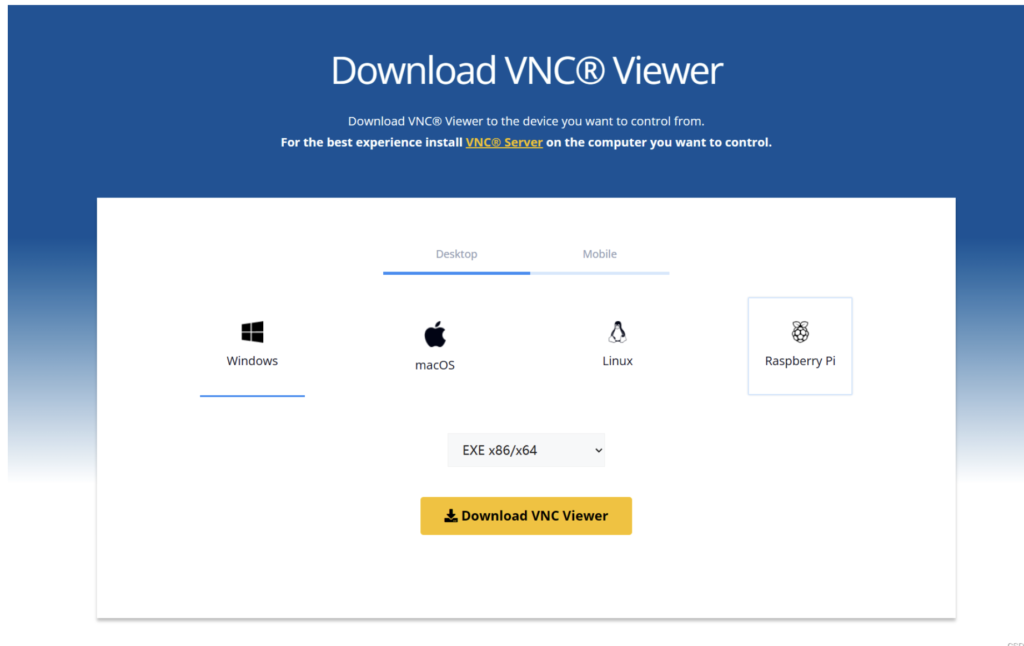
下面是连接测试的一些相应的截图:
在自己电脑上安装VNC Viewer,打开一个新的连接,若是多个连接格式为 ip地址:桌面号:2(第几个写几)(192.168.11.133:5901:2) 单个vnc服务格式:ip地址:桌面号(192.168.11.133:5901) 连接参数写完后,就是弹出让输入刚刚的密码,我的是123456,填写123456就可以远程到桌面模式了
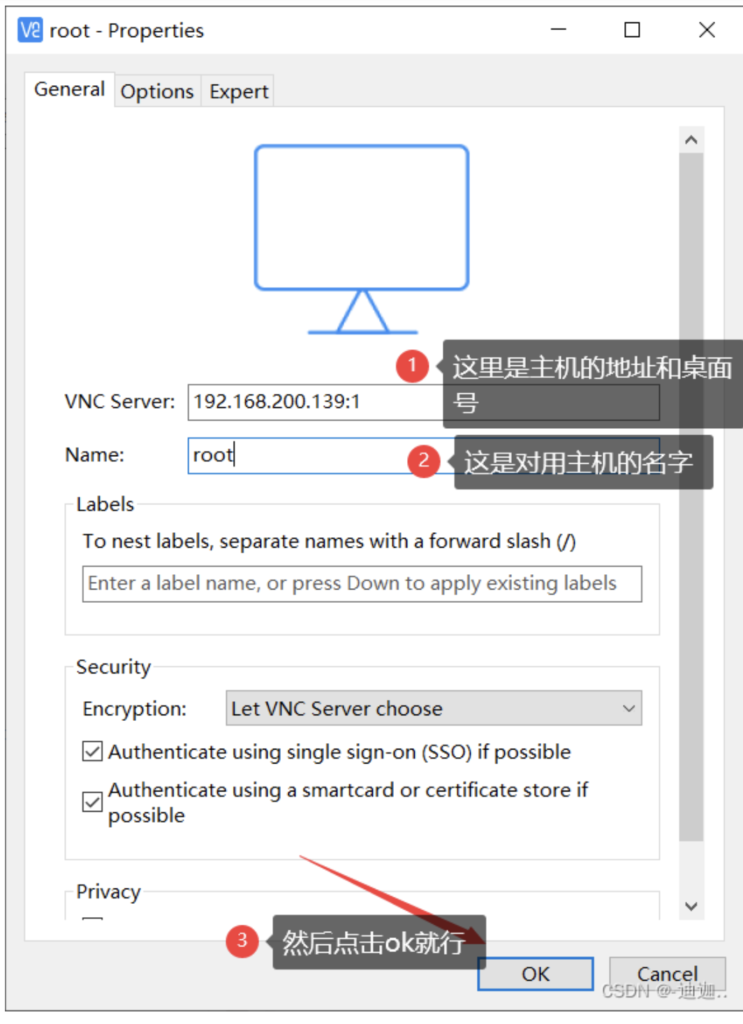
然后就会创建出一个主机
出现下面的情况直接点击“countinue”就行
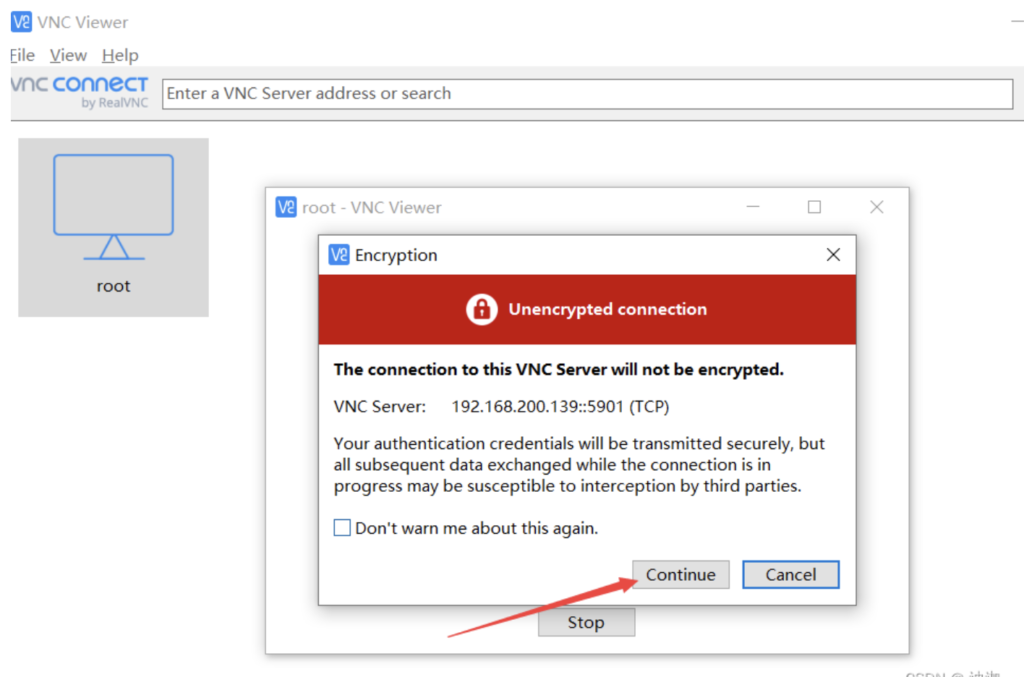
然后就进行密码的填写
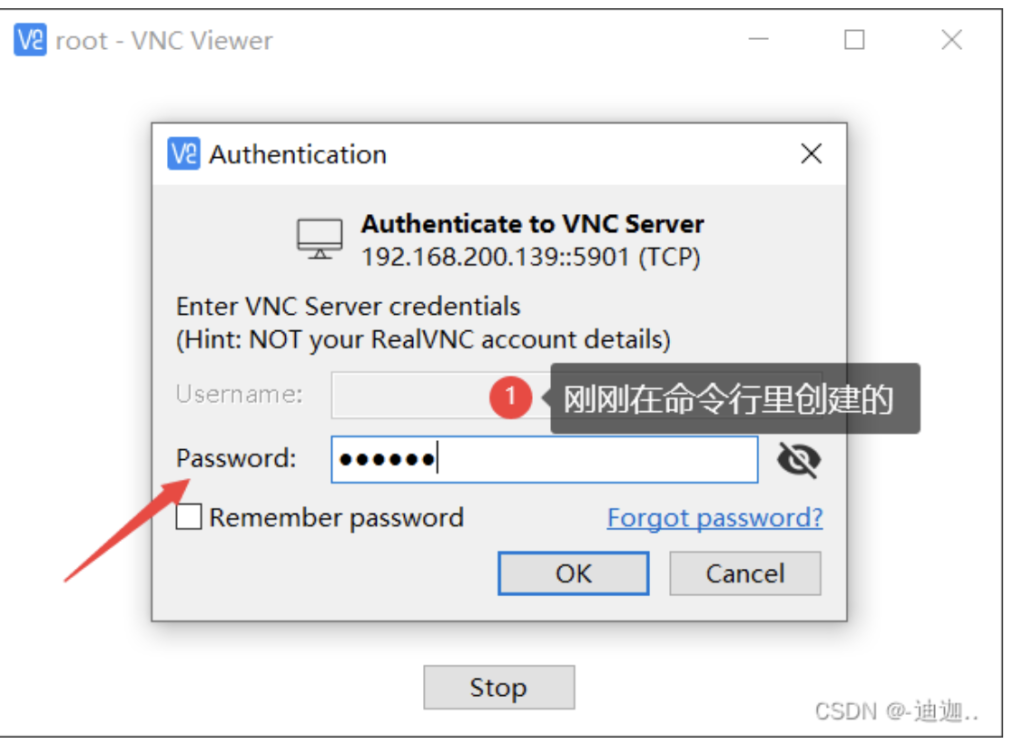
然后再次进行用户桌面的登录
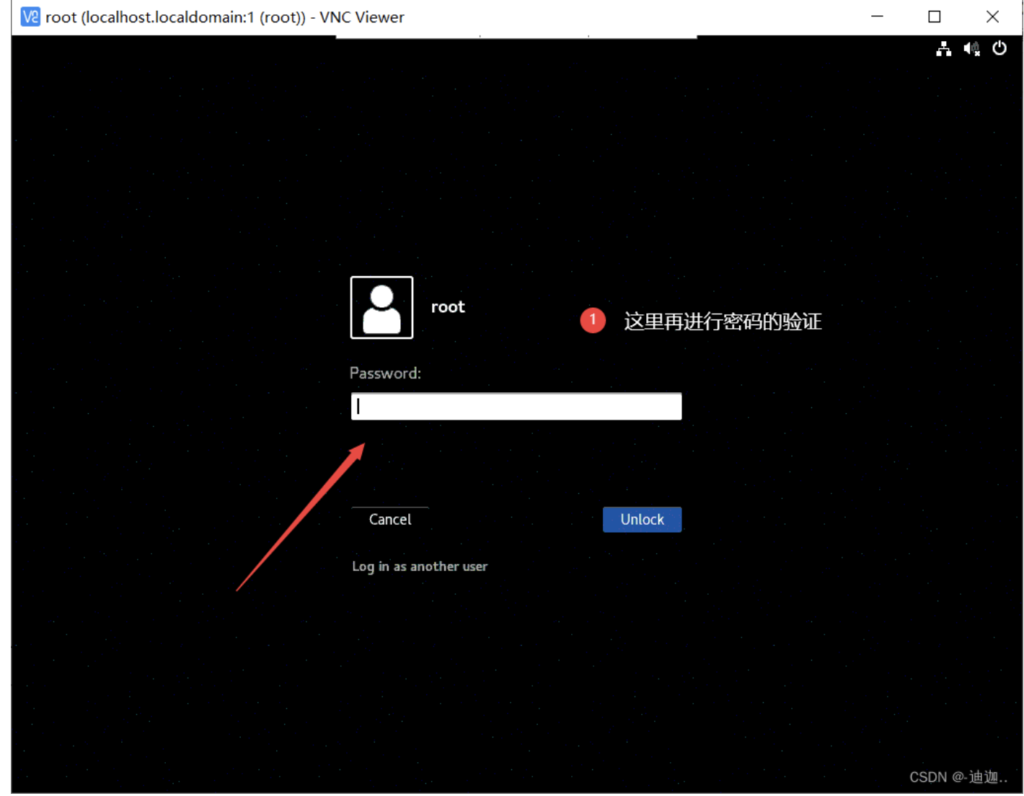
vnc服务使用
关闭服务:vncserver -kill :1 重启服务:vncserver :1 查看启动了多少个桌面:vncserver -list